Analise dados com o Looker Studio
Pode usar o BigQuery para explorar dados com o Looker Studio, uma plataforma de Business Intelligence self-service que lhe permite criar e consumir visualizações de dados, painéis de controlo e relatórios. Com o Looker Studio, pode estabelecer ligação aos seus dados do BigQuery, criar visualizações e partilhar as suas estatísticas com outras pessoas.
O Looker Studio oferece uma versão premium, o Looker Studio Pro, que inclui capacidades empresariais melhoradas, incluindo a gestão de autorizações com a gestão de identidades e acessos, espaços de trabalho de equipa para colaboração, uma app para dispositivos móveis e apoio técnico.
Pode usar o BigQuery BI Engine para melhorar o desempenho dos relatórios e reduzir os custos de computação. Para saber mais sobre o BI Engine, consulte o artigo Introdução ao BI Engine.
Estes exemplos usam o Looker Studio para visualizar dados no conjunto de dados do
BigQuery
austin_bikeshare. Para mais informações acerca dos conjuntos de dados públicos, consulte o artigo
Conjuntos de dados públicos do BigQuery.
Explore os resultados da consulta
Pode criar uma consulta SQL arbitrária e visualizar os dados no Looker Studio. Isto é útil se quiser modificar os dados no BigQuery antes de trabalhar com eles no Looker Studio ou se precisar apenas de um subconjunto dos campos na tabela. Os painéis de controlo baseiam-se em tabelas temporárias baseadas nos resultados da consulta. As tabelas temporárias são armazenadas durante um período máximo de 24 horas.
Na Google Cloud consola, aceda à página BigQuery.
Selecione o seu projeto de faturação.
No painel Explorador, introduza
bikeshare_tripsno campo Escreva para pesquisar.Aceda a bigquery-public-data > austin_bikeshare > bikeshare_trips.
Clique em Ver ações e, de seguida, em Consultar.
No editor de consultas, crie a sua consulta. Por exemplo:
SELECT * FROM `bigquery-public-data.austin_bikeshare.bikeshare_trips` LIMIT 1000;
Clique em Executar.
Na secção Resultados da consulta, clique em Explorar dados e, de seguida, clique em Explorar com o Looker Studio.
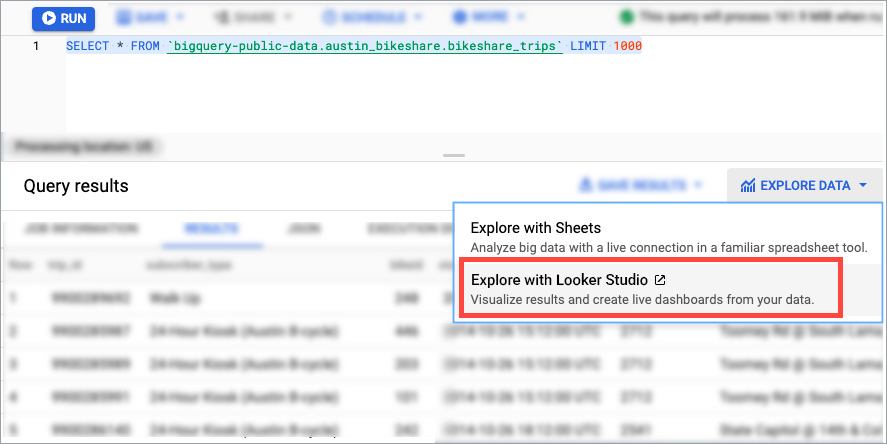
Na página Damos-lhe as boas-vindas ao Looker Studio, clique em Começar se aceitar os Termos de Utilização do Google Looker Studio e os Termos de Utilização da Google.
Na página Autorizar acesso do Looker Studio, clique em Autorizar para autorizar a associação se aceitar os Termos de Utilização e, em seguida, selecione as suas preferências de marketing. Só o utilizador pode ver os dados no seu relatório, a menos que conceda autorização a outras pessoas para verem os dados.
O editor de relatórios apresenta os resultados da consulta como gráficos do Looker Studio.
A imagem seguinte mostra algumas funcionalidades de um relatório do Looker Studio:
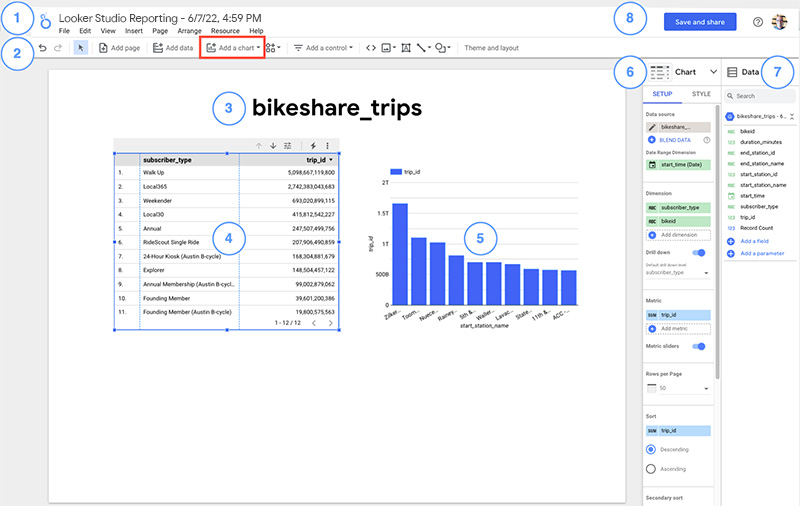
Legenda:
- Logótipo e nome do relatório do Looker Studio.
- Para aceder à página do Looker Studio, clique no logótipo.
- Para editar o nome do relatório, clique no nome.
- Barra de ferramentas do Looker Studio. A ferramenta Adicionar um gráfico está realçada.
- Título do relatório. Para editar o texto, clique na caixa de texto.
- Tabela (selecionada). Pode interagir com um gráfico selecionado usando as opções no cabeçalho do gráfico.
- Gráfico de barras (não selecionado).
- Painel de propriedades do gráfico. Para um gráfico selecionado, pode configurar as respetivas propriedades de dados e aspeto nos separadores Configuração e Estilo.
- Painel Dados. Neste painel, pode aceder aos campos e às origens de dados a usar no relatório.
- Para adicionar dados a um gráfico, arraste campos do painel Dados para o gráfico.
- Para criar um gráfico, arraste um campo do painel Dados para a tela.
- Guardar e partilhar. Guarde este relatório para o poder ver, editar e partilhar com outras pessoas mais tarde. Antes de guardar o relatório, reveja as definições da origem de dados e as credenciais que as origens de dados usam.
Os utilizadores que são proprietários das credenciais da origem de dados podem clicar num recurso para ver as respetivas estatísticas de tarefas, tabelas de resultados e detalhes do BI Engine.
Interaja com gráficos
Os gráficos do Looker Studio são interativos. Agora que os seus dados são apresentados no Looker Studio, seguem-se algumas ações que pode experimentar:
- Desloque-se e navegue pelas páginas da tabela.
- No gráfico de barras, mantenha o ponteiro sobre uma barra para ver detalhes sobre os dados.
- Selecione uma barra no gráfico de barras para filtrar a tabela por essa dimensão.
Adicione gráficos
O Looker Studio suporta muitos tipos de visualizações diferentes. Para adicionar mais gráficos ao relatório, siga estes passos:
- Na barra de ferramentas, clique em Adicionar um gráfico.
- Selecione o gráfico que quer adicionar.
- Clique na tela para adicionar o gráfico ao relatório.
- Use o painel de propriedades Gráfico para configurar o gráfico.
Para mais informações sobre como adicionar gráficos a um relatório, consulte o artigo Adicione gráficos ao relatório.
Explorar esquema da tabela
Pode exportar o esquema da tabela para ver os metadados dos seus dados no Looker Studio. Isto é útil se não quiser modificar os dados no BigQuery antes de trabalhar com eles no Looker Studio.
Na Google Cloud consola, aceda à página BigQuery.
Selecione o seu projeto de faturação.
No painel Explorador, introduza
bigquery-public-datano campo Escreva para pesquisar.Aceda a bigquery-public-data > austin_bikeshare > bikeshare_trips.
Na barra de ferramentas, clique em Exportar. Se a opção Exportar não estiver visível, selecione Mais ações e, de seguida, clique em Exportar.
Clique em Explorar com o Looker Studio.
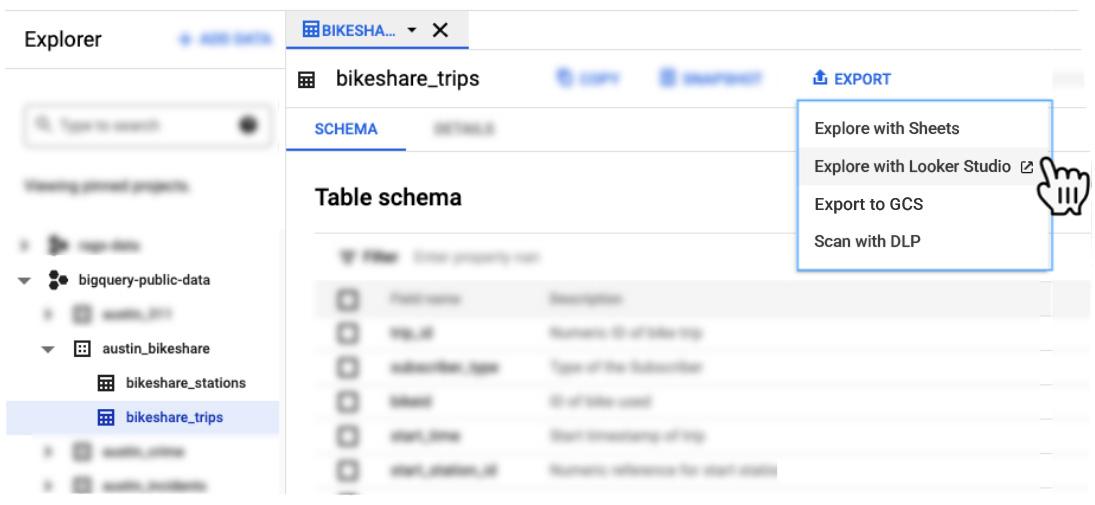
Partilhe relatórios
Pode partilhar relatórios com outras pessoas enviando-lhes um convite por email para visitarem o Looker Studio. Pode convidar pessoas específicas ou grupos Google. Para partilhar de forma mais ampla, também pode criar um link que permita a qualquer pessoa aceder aos seus relatórios do Looker Studio.
Para partilhar um relatório com outra pessoa, siga estes passos:
- No cabeçalho da página do Looker Studio, clique em Partilhar.
- Na caixa de diálogo Partilhar com outras pessoas, introduza o endereço de email do destinatário. Pode introduzir vários endereços de email ou endereços de Grupos Google.
- Especifique se os destinatários podem ver ou editar o relatório.
- Clique em Enviar.
Saiba mais sobre a partilha de relatórios.
A eliminação do projeto impede que o Looker Studio consulte os dados, uma vez que a origem de dados está associada ao seu projeto. Se não quiser eliminar o Google Cloud projeto, pode eliminar o relatório e a origem de dados do Looker Studio.
Veja os detalhes da tarefa do BigQuery
Quando as credenciais da origem de dados estão definidas para o utilizador atual, o utilizador é denominado proprietário das credenciais da origem de dados. Quando visualizados por um proprietário das credenciais da origem de dados, a maioria dos elementos do painel de controlo apresenta um ícone do BigQuery. Para navegar para os Detalhes da tarefa no BigQuery, clique no ícone do BigQuery.
Veja detalhes do esquema de informações do Looker Studio
Pode acompanhar os relatórios e as origens de dados do Looker Studio usados pelo BigQuery através da visualização INFORMATION_SCHEMA.JOBS.
Cada tarefa do Looker Studio tem etiquetas looker_studio_report_id e looker_studio_datasource_id. Esses IDs aparecem no final dos URLs do Looker Studio quando abre um relatório ou uma página de origem de dados.
Por exemplo, um relatório com o URL https://lookerstudio.google.com/navigation/reporting/XXXX-YYY-ZZ tem um ID do relatório "XXXX-YYY-ZZ".
Os exemplos seguintes mostram como ver relatórios e origens de dados:
Veja o relatório de tarefas e os URLs das origens de dados do BigQuery do Looker Studio
Para ver o URL do relatório e da origem de dados de cada tarefa do BigQuery do Looker Studio, execute a seguinte consulta:
-- Standard labels used by Looker Studio. DECLARE requestor_key STRING DEFAULT 'requestor'; DECLARE requestor_value STRING DEFAULT 'looker_studio'; CREATE TEMP FUNCTION GetLabel(labels ANY TYPE, label_key STRING) AS ( (SELECT l.value FROM UNNEST(labels) l WHERE l.key = label_key) ); CREATE TEMP FUNCTION GetDatasourceUrl(labels ANY TYPE) AS ( CONCAT("https://lookerstudio.google.com/datasources/", GetLabel(labels, 'looker_studio_datasource_id')) ); CREATE TEMP FUNCTION GetReportUrl(labels ANY TYPE) AS ( CONCAT("https://lookerstudio.google.com/reporting/", GetLabel(labels, 'looker_studio_report_id')) ); SELECT job_id, GetDatasourceUrl(labels) AS datasource_url, GetReportUrl(labels) AS report_url, FROM `region-us`.INFORMATION_SCHEMA.JOBS jobs WHERE creation_time > TIMESTAMP_SUB(CURRENT_TIMESTAMP(), INTERVAL 7 DAY) AND GetLabel(labels, requestor_key) = requestor_value LIMIT 100;
Veja tarefas produzidas através da utilização de um relatório e uma origem de dados
Para ver os trabalhos produzidos, execute a seguinte consulta:
-- Specify report and data source id, which can be found in the end of Looker Studio URLs. DECLARE user_report_id STRING DEFAULT '*report id here*'; DECLARE user_datasource_id STRING DEFAULT '*datasource id here*'; -- Looker Studio labels for BigQuery jobs. DECLARE requestor_key STRING DEFAULT 'requestor'; DECLARE requestor_value STRING DEFAULT 'looker_studio'; DECLARE datasource_key STRING DEFAULT 'looker_studio_datasource_id'; DECLARE report_key STRING DEFAULT 'looker_studio_report_id'; CREATE TEMP FUNCTION GetLabel(labels ANY TYPE, label_key STRING) AS ( (SELECT l.value FROM UNNEST(labels) l WHERE l.key = label_key) ); SELECT creation_time, job_id, FROM `region-us`.INFORMATION_SCHEMA.JOBS jobs WHERE creation_time > TIMESTAMP_SUB(CURRENT_TIMESTAMP(), INTERVAL 7 DAY) AND GetLabel(labels, requestor_key) = requestor_value AND GetLabel(labels, datasource_key) = user_datasource_id AND GetLabel(labels, report_key) = user_report_id ORDER BY 1 LIMIT 100;
O que se segue?
- Para saber como reservar capacidade para o BI Engine, consulte o artigo Reserve capacidade do BI Engine.
- Para saber como escrever consultas para o BigQuery, consulte o artigo Vista geral da análise do BigQuery. Este documento explica tarefas como a execução de consultas ou a criação de funções definidas pelo utilizador (UDFs).
- Para explorar a sintaxe do BigQuery, consulte o artigo Introdução ao SQL no BigQuery. No BigQuery, o dialeto preferido para consultas SQL é o SQL padrão. A sintaxe de tipo SQL mais antiga do BigQuery é descrita em Funções e operadores de SQL antigo.

